Se você quer explorar ao máximo a webcam do seu PC, conheça e veja como instalar o utilitário Webcamoid no Linux via AppImage.
O Webcamoid é uma suíte de webcam escrito em C++ e Qt, e que é multiplataforma completo, pois funciona no Linux, Mac, Windows.
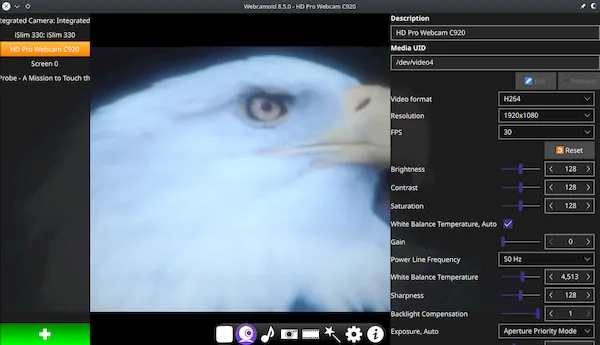
Ele permite que você tire fotos e grave vídeos com a webcam, gerencia várias webcams, adicione efeitos engraçados à webcam, use rede personalizada e arquivos locais como dispositivos de captura e capture da área de trabalho.
Webcamoid possui, controles personalizados para cada webcam, mais de 60 efeitos disponíveis, foi traduzido para vários idiomas, suporta muitos formatos de gravação e suporte para webcam virtual para alimentar outros programas.
Como instalar o utilitário Webcamoid no Linux via arquivo AppImage
Para instalar o utilitário Webcamoid no Linux via arquivo AppImage, você deve fazer o seguinte:
Passo 1. Abra um terminal;
Passo 2. Confira se o seu sistema é de 32 bits ou 64 bits, para isso, use o seguinte comando no terminal:
uname -mPasso 3. Se seu sistema é de 64 bits, use o comando abaixo para baixar o programa. Se o link estiver desatualizado, acesse essa página, baixe a última versão e salve-o com o nome webcamoid.appimage:
wget https://github.com/webcamoid/webcamoid/releases/download/8.8.0/webcamoid-8.8.0-x86_64.AppImage -O webcamoid.appimagePasso 4. Dê permissão de execução para o arquivo baixado;
chmod a+x webcamoid.appimagePasso 5. Agora instale o programa com o comando;
sudo ./webcamoid.appimage --installPasso 6. Quando você inicia o arquivo pela primeira vez, será perguntado se deseja integrar o programa com o sistema. Clique em “Yes” (Sim) se quiser integrá-lo ou clique em “No” (Não), se não quiser. Se você escolher Sim, o iniciador do programa será adicionado ao menu de aplicativos e ícones de instalação. Se você escolher “No”, sempre terá que iniciá-lo clicando duas vezes no arquivo AppImage.
Pronto! Agora, você pode iniciar o programa no menu Aplicativos/Dash/Atividades ou qualquer outro lançador de aplicativos da sua distro, ou digite webcamoid ou em um terminal, seguido da tecla TAB.
Integrando os aplicativos AppImage no sistema
Se você quiser integrar melhor esse programa no seu sistema, instale o AppImageLauncher, usando esse tutorial:
Como instalar o integrador AppImageLauncher no Linux